在 OneNote 中使用 Copilot 创建项目计划
Applies To
OneNote for Microsoft 365注意: 此功能适用于拥有适用于 Microsoft 365 的 Copilot(工作)许可证或 Copilot Pro(家庭)许可证的客户。
Stephen 是一名软件工程师,在一家快递公司工作,该公司希望为其客户推出新的货运跟踪应用。 他的老板 Maria 创建了 OneNote 部分,其中包含应用的所有技术规格和客户反馈,并与 Stephen 及其团队共享。 Stephen 需要从 OneNote 部分创建项目计划,以规划其开发任务并确定其工作的优先级。
为了节省时间并避免手动复制和粘贴,Stephen 决定在 OneNote 中使用 Copilot 生成项目计划。
为了生成项目计划,Stephen 完成了以下步骤:
-
导航到列出项目要求的页面。
-
在“主页”功能区上,选择“Copilot”。 OneNote 右侧将打开 Copilot 窗格。
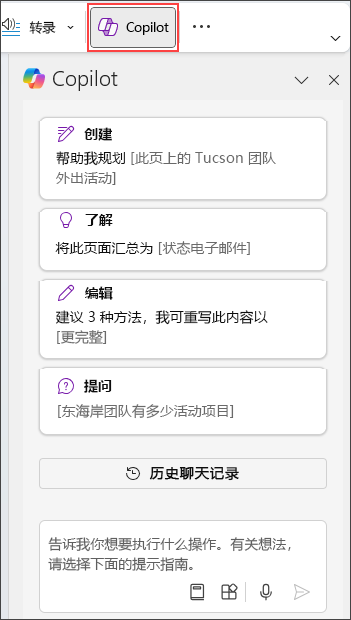
-
在 Copilot 撰写框中,输入希望 Copilot 起草的计划。 示例:“为开发新货运跟踪应用的项目起草计划。参考此页上的技术规格和客户反馈来帮助创建项目计划。”
-
选择“发送”箭头。 请求的项目计划将显示在 Copilot 窗格中。
-
选择“复制”并将项目计划粘贴到 OneNote 页面。
对于 Copilot 如何从文本中提取主要任务并按逻辑顺序组织这些任务,Stephen 对此印象非常深刻。 现在,他可在应用中编辑、重新排列或向计划添加更多项目。 他还与团队成员共享计划,以便他们可以协作和分配任务。
借助 OneNote 中的 Copilot,Stephen 在数分钟内从 OneNote 部分创建了项目计划。 他节省了时间、提高了工作效率并简化了工作流。








